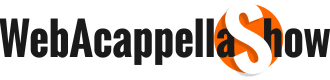O Prestashop é um dos sistema de E-Commerce de ponta para se ter uma loja virtual, mas nada é perfeito. Um dos ítens que o Prestashop pecou (pelo menos até a versão 1.6) foi a existência no cadastro do cliente do campo CPF e ou CNPJ. Uma vez que são informações necessárias para se emitir uma nota fiscal.
Para solucionar esta questão vamos utilizar um módulo fornecido pela NeoGest disponível gratuitamente no site da empresa (informação até a data corrente).
Clique aqui para acessar a página do módulo na Web.
Após adquirir o módulo da NeoGest você receberá um link no e-mail informado para baixar o módulo.
Baixe um módulo em um local no seu equipamento e vamos os passos para instalação.
No painel administrativo da sua loja vá para Módulos e Serviços e Módulos e Serviços
Na tela que carregará , no canto superior direito clique em Adicionar novo módulo
Selecione o módulo onde baixou no seu equipamento clicando em Escolha um arquivo (vide imagem abaixo) e clique em Enviar este módulo.
Aguarde a resposta que o módulo foi adicionado.
Caso sua loja utilize recebimento por cheque ou Depósito bancário, deve configurar primeiro o módulo Cheque e Transferência bancária antes de configurar este módulo
Caso não prosseguimos com nossa explicação.
Então na mesma página a qual teve o Aviso de instalação com sucesso na área onde se mostra o módulo clique em Instalar
Clique em prosseguir com a instalação
Após instalar configure os campos conforme sua necessidade e clique em SALVAR no fim da tela de configuração.
Prontinho. Campos inclusos e agora o lojista tem a informação necessária para emissão de Nota Fiscal.
Para solucionar esta questão vamos utilizar um módulo fornecido pela NeoGest disponível gratuitamente no site da empresa (informação até a data corrente).
Clique aqui para acessar a página do módulo na Web.
Após adquirir o módulo da NeoGest você receberá um link no e-mail informado para baixar o módulo.
Baixe um módulo em um local no seu equipamento e vamos os passos para instalação.
No painel administrativo da sua loja vá para Módulos e Serviços e Módulos e Serviços
Na tela que carregará , no canto superior direito clique em Adicionar novo módulo
Selecione o módulo onde baixou no seu equipamento clicando em Escolha um arquivo (vide imagem abaixo) e clique em Enviar este módulo.
Aguarde a resposta que o módulo foi adicionado.
Caso sua loja utilize recebimento por cheque ou Depósito bancário, deve configurar primeiro o módulo Cheque e Transferência bancária antes de configurar este módulo
Caso não prosseguimos com nossa explicação.
Então na mesma página a qual teve o Aviso de instalação com sucesso na área onde se mostra o módulo clique em Instalar
Clique em prosseguir com a instalação
Após instalar configure os campos conforme sua necessidade e clique em SALVAR no fim da tela de configuração.
Prontinho. Campos inclusos e agora o lojista tem a informação necessária para emissão de Nota Fiscal.